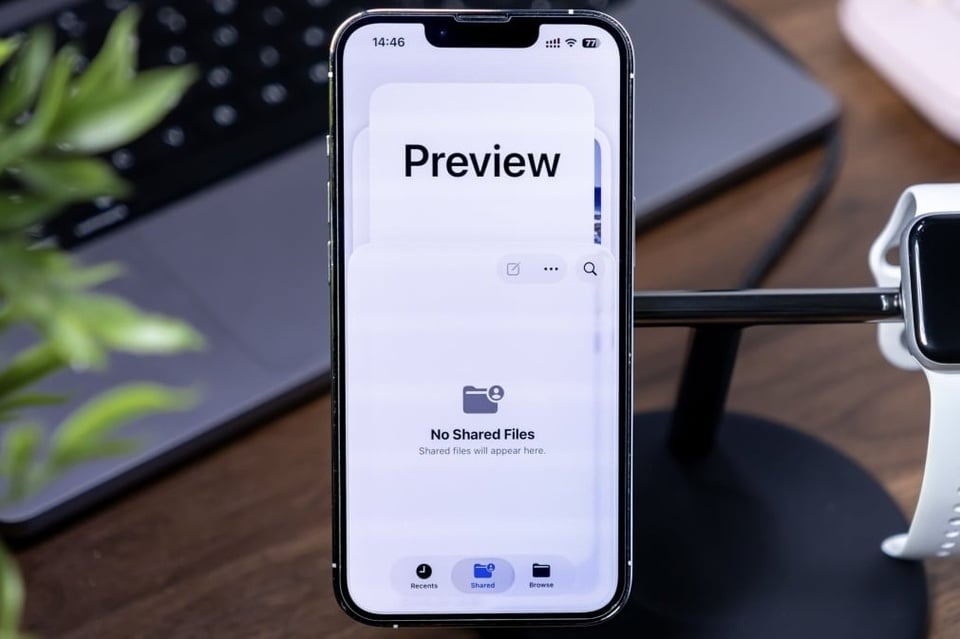 |
La interfaz principal de la app Vista Previa en iPhone. Foto: Lifehacker . |
Además de la interfaz Liquid Glass y una serie de novedades, iOS 26 y iPadOS 26 añaden la aplicación Vista Previa, presente desde hace tiempo en macOS.
Al igual que la versión de escritorio, Vista Previa en iPhone y iPad se usa principalmente para ver fotos y archivos PDF. Al abrirla por primera vez, la aplicación permite abrir y crear nuevos documentos o escanearlos con la cámara del iPhone.
La aplicación permite el reconocimiento de documentos, el escaneo por lotes y el escaneo automático (sin necesidad de presionar el obturador). Los usuarios pueden activar el flash o ajustar el filtro para que el documento sea más nítido. Después de escanear, toque el icono "Listo" en la esquina superior derecha para finalizar.
Los usuarios pueden abrir los documentos disponibles en el menú debajo de la pantalla de inicio. Vayan a la sección Explorar para abrir documentos desde fuentes como iCloud Drive, Google Drive o el almacenamiento del iPhone.
Si estás navegando en la app Archivos, simplemente mantén pulsado el archivo que quieres abrir y selecciona Abrir con > Vista previa para abrir el documento en Vista previa. Además de PDF, la app también admite la apertura de archivos de imagen (JPG, PNG, HEIC, etc.).
Al abrir un documento, puedes leerlo, anotarlo, resaltarlo o completar el texto. El panel de Marcado admite una variedad de lápices y colores. Si tienes un iPad, puedes usar el Apple Pencil para dibujar en el documento.
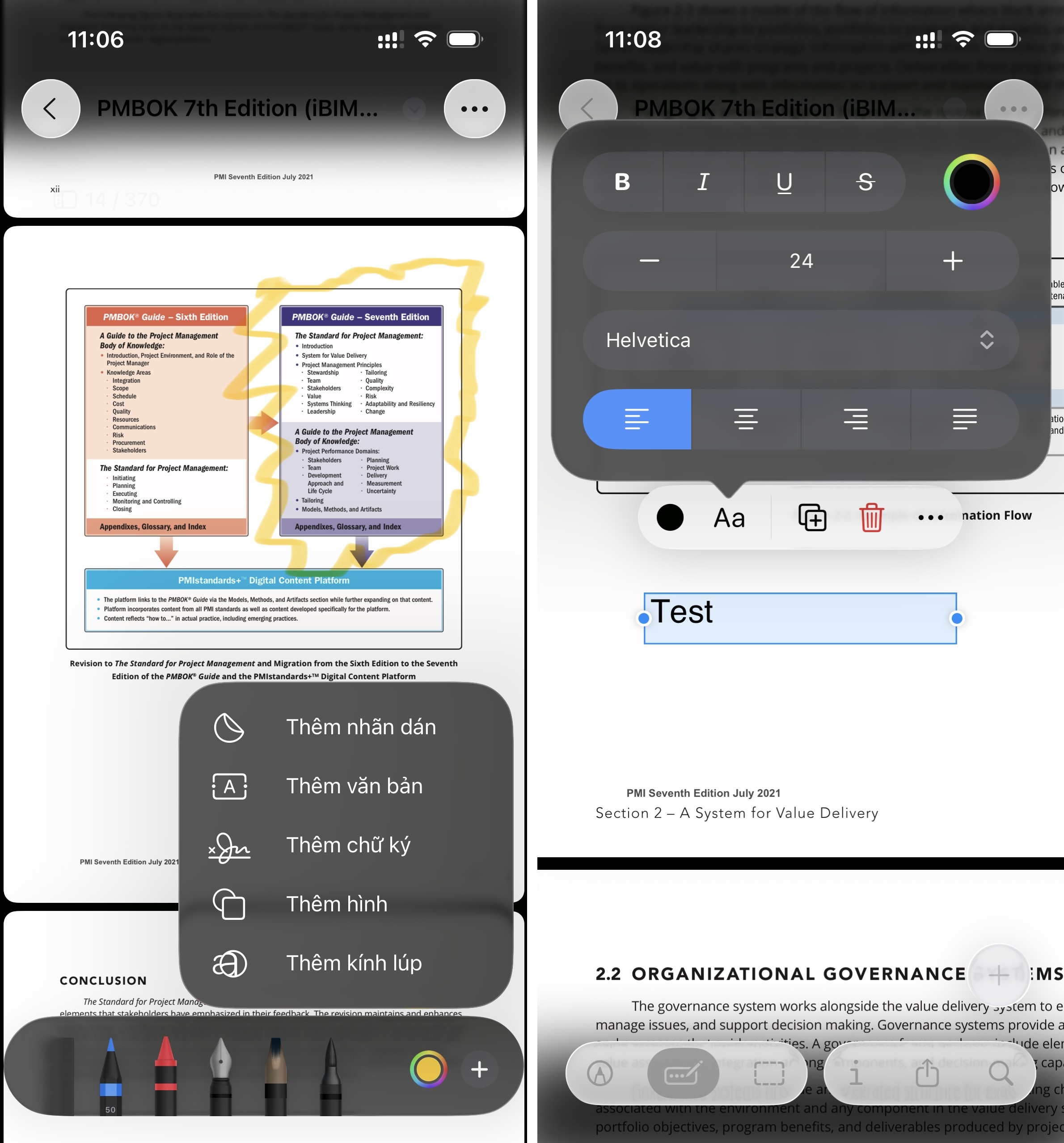 |
Interfaz de modo de marcado e inserción de texto en Vista previa en iPhone. |
También en el panel de Marcado, deslícese hacia la derecha y toque el signo + para insertar stickers, texto, firmas... o active el modo lupa para ampliar el texto.
Si está seleccionado el modo de autocompletar (icono de lápiz y rectángulo), toque el signo + para agregar una firma o texto, luego ingrese el contenido deseado.
Los usuarios también pueden recortar texto o imágenes abriendo el modo de selección (icono de rectángulo discontinuo), seleccionando el área a recortar y manteniendo presionado > Recortar . Si la imagen incluye texto, pueden mantener presionado y resaltar el texto para copiarlo, acceder a enlaces o traducirlo.
En la esquina superior derecha, selecciona Menú (icono de 3 puntos) para rotar, redimensionar o voltear el documento o la foto. La aplicación permite eliminar el fondo de ciertos documentos.
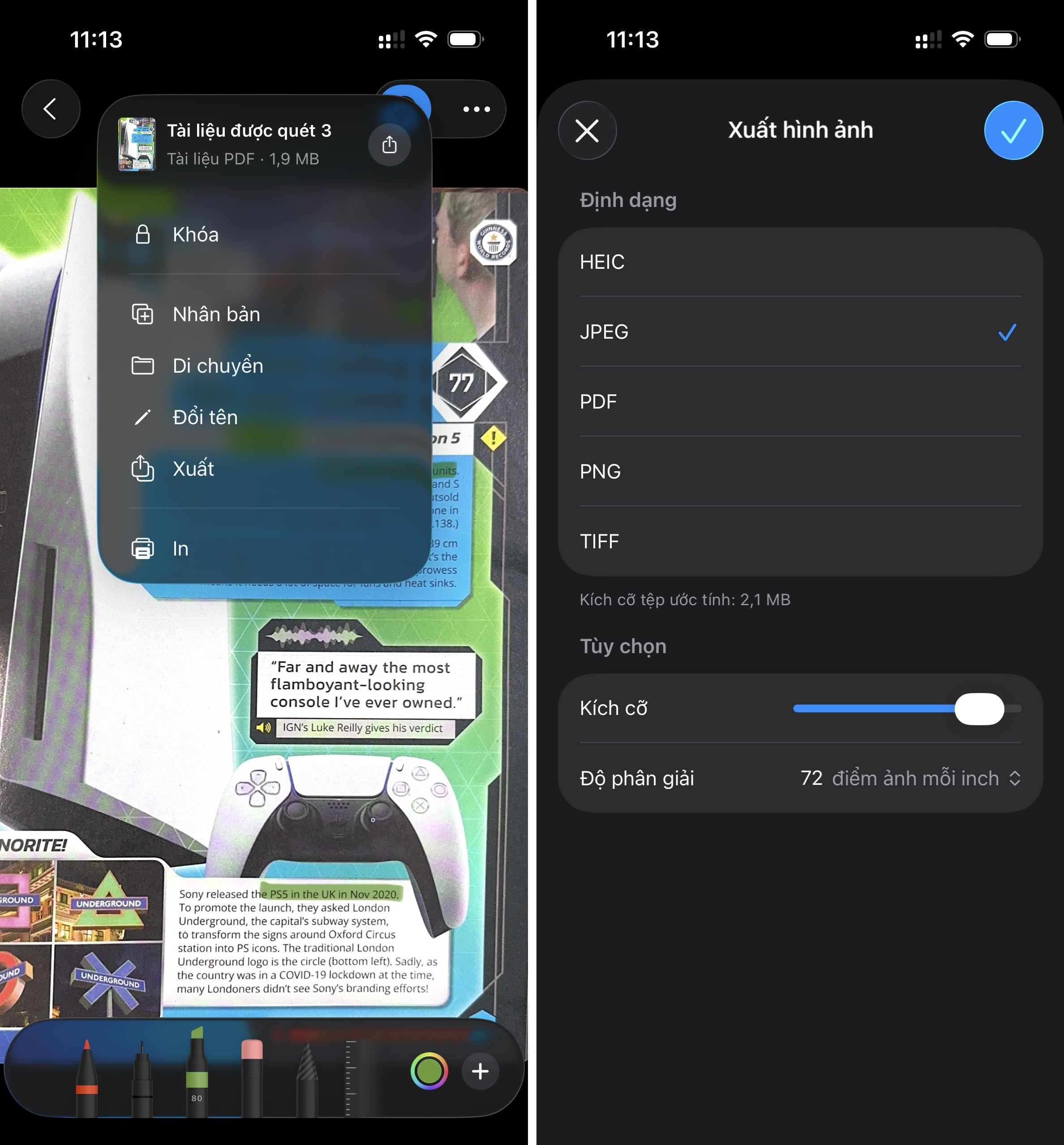 |
Panel de opciones adicionales y exportación de documentos en Vista Previa en iPhone. |
Una vez que haya terminado, pulse el botón Atrás para guardar rápidamente el documento. Si desea renombrarlo o realizar acciones adicionales, pulse la flecha hacia abajo (ubicada a la derecha del nombre del archivo) y seleccione la acción deseada, como renombrar, duplicar, mover, imprimir...
Vista Previa permite exportar archivos en formatos HEIC, JPEG, PDF, PNG y TIFF. Al igual que Vista Previa en macOS, la versión móvil ofrece varias opciones adicionales, como ajustar la calidad de imagen JPEG, usar el formato Alfa con imágenes PNG (para mantener el fondo transparente), incrustar texto en archivos PDF, etc.
En general, la app Vista Previa en iOS permite leer texto, editar fotos, escanear y firmar documentos, y completar información para enviar correos electrónicos rápidamente sin necesidad de usar una computadora. Los usuarios pueden probar la nueva app actualizando a iOS y iPadOS 26.
Fuente: https://znews.vn/ung-dung-moi-tren-iphone-lam-duoc-gi-post1588996.html




![[Foto] El Primer Ministro Pham Minh Chinh presidió una reunión del Comité Directivo sobre la organización de las unidades de servicio público en los ministerios, sucursales y localidades.](https://vphoto.vietnam.vn/thumb/1200x675/vietnam/resource/IMAGE/2025/10/06/1759767137532_dsc-8743-jpg.webp)

![[Foto] El primer ministro Pham Minh Chinh preside una reunión del Comité Permanente del Gobierno para eliminar obstáculos para los proyectos.](https://vphoto.vietnam.vn/thumb/1200x675/vietnam/resource/IMAGE/2025/10/06/1759768638313_dsc-9023-jpg.webp)













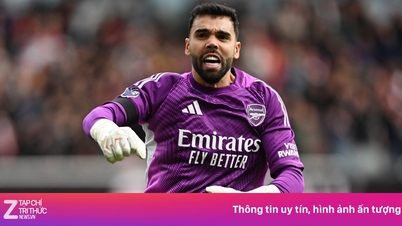











































































Kommentar (0)